あなたはアマゾンを使ったことがありますか?購入するとすぐに届いて便利ですよね!私は初めてアマゾンで購入した時、翌日に届いて驚きました!
しかし、配達が早いと間違えて購入していた時、キャンセルは間に合わずアマゾン返品をするしかないこともあります。
そんな時アマゾン返品作業は面倒だと思いますよね。
でも大丈夫です♪アマゾン返品はコンビニから返送が可能!しかも簡単にできるそうです。
身近なコンビニなら、運送会社も選べてとても便利ですよね。
アマゾン初心者の方は、どのように返品するのかちょっと分かりにくいかもしれません。
そこで、アマゾン返品対応の商品なのかもチェックして、コンビニで荷物を送る手順を紹介しようと思います!
アマゾン返品がコンビニでできる条件は?

まずは、アマゾン返品対応してもらえる商品なのかを確認しておきましょう。返品をするには条件があるのです。
返品の条件や、問い合わせ先を明確にしているアマゾンなら安心ですよ!
コンビニから発送した後に気付いて、ムダな送料を払うことがないよう確認しましょう!では、アマゾン返品対応の条件を順にチェックしていきますよ!
Amazon.co.jpから発送された商品であること
アマゾンで購入すると、発送元は2種類に分かれます。Amazon.co.jpが発送元と、アマゾンを通して販売している業者の2通りあるのです。
後者の場合は、業者に直接返品が可能か連絡をやり取りしなければいけません。直接やり取りするのはけっこう面倒ですよね?
その点、アマゾンが発送元の場合は、返品作業やり方をカスタマーセンターに統一して記載されています。アマゾン返品の仕方が分かりやすいメリットがありますよ。
商品到着から30日以内でないといけない
アマゾンの購入商品ページでは返品期限が記載されています。
その期限を過ぎてしまうと返品ができないこともあるので注意しましょう。
また、返品ができても全額返金してもらえないなどあるようです。トラブルがないよう返品期限はチェックしておきたいですね!
商品が到着したらなるべく早く開封して、動作確認などしておくのがいいですよ。ついつい買ったのを忘れて荷物を貯めてしまう方は要注意です!
不良品や発送元によるトラブル
新品を購入したのに傷や汚れ、動作不良があった場合はもちろんアマゾン返品対応です。
返送の際、送料もアマゾンが負担してくれます。
ただ、先ほどの返品期限は重要となります。傷や汚れの程度により、アマゾン返品対応ではない場合もあるので確認しましょう!
商品ページや購入画面から返品についての規約を確認しておきましょう。読み飛ばしてしまうことは多いですが、いざという時に必要となります。
自分の手違いによる注文
注文する商品を間違えてしまった。同じ商品を2回頼んでいた。など自分の手違いで返品を希望する場合も可能です。
自己都合(じこつごう)の場合は、返送時に自分で送料を負担しなければいけません。そのため、送る時は元払い発送にしましょう。
アマゾンファッションに関しては、試着を前提としているため自己都合の返品でも送料無料です!
未使用または未開封であること
自己都合の返品である時は、未使用に限り返品を受け付けてくれます。パッケージも開けないことが望ましいでしょう。
パッケージを開けてしまえば、使用したと見なされ返品できないこともあるので注意してください!
パッケージがない商品は、タグやシールを外してしまわないようにしましょう。
条件内でも、アマゾン返品非対応の商品があります。注文ページに返品不可の記載がある商品は、原則として返品できません。注文時に必ず確認をしましょう!
返品可能かどうかを、コンビニへ持って行く前に必ずチェックしましょうね!次はコンビニから返送する手順を紹介していきます。
アマゾン返品をコンビニでする場合のラベル発行方法!

配送されたダンボールや封筒に、商品の情報を読み取れるバーコード式IDラベルがついています。
アマゾン返品には、そのIDラベルが必要となるため、取っておけばスムーズに返品作業をできます。
しかし、ダンボールを捨ててしまった後に返品したい時もありますよね。
そうなると、自分でアマゾン返品IDのついたラベルを発行する必要があります。
自宅にプリンターがない家庭では、コンビニのマルチコピー機で印刷可能です。
アマゾン返品をするやり方を手順に沿って見ていきましょう!まずはアマゾンのユーザーページから、コンビニ持ち込みなどの返品処理をしなければいけません。
- アマゾン注文履歴から返品したい商品を選択。返品期限を確認
- 返品理由を選択。詳しい返品理由も入力しましょう
- 返金、交換をいずれか選択。返金の手続きも選びます
- 返送方法を選択
- 印刷画面から返品受付IDを印刷
ここまでは、アマゾン返品の時に共通する作業になります。コンビニで返品受付IDのラベルを発行するには、専用アプリが必要です。
セブンイレブンなら「かんたんnetprint」ファミリーマートやローソンでは「PrintSmash」というアプリをダウンロードしましょう。
アプリがないと、データをUSBメモリーに移し替えてコンビニへ持っていかないといけません。
USBによっては印刷できないものもあるので面倒なのです。
セブンイレブン「かんたんnetprint」を使った、スマホでの操作は以下の通りです。
- safariでプリントしたいウェブページを開きます(safariでアマゾンユーザーページを開いてから、上記の返品処理すると早いです)
- 画面下に出るダウンロードのアイコン([↑]このようなアイコン)をタップして、表示メニューから「プリント」選択
- プレビュー画面が表示されるので、2本の指で画面を拡大します(ちゃんと印刷できるか確認)
- 画面右上のダウンロードアイコンをタップし、メニューから「かんたんnetprint」選択
- 右上に表示される「登録」をタップ
- 用紙サイズやカラーモードなど、印刷の設定を選択します
- プリント予約番号が表示されると登録完了(予約番号をタップすると、プレビューが表示されるので再度確認しておきましょう)
- コンビニのマルチコピー機からプリントを選択
- プリント予約番号を入力し、あとはマルチコピー機の操作に従い印刷
ファミリーマートなどで使える「PrintSmash」の操作方法は以下になります。事前に行う作業もあるので確認していきましょう。
- スマートフォンアプリの「PrintSmash」をダウンロードします
- 印刷したいデータをPDFファイルに変換しておきましょう
- マルチコピー機トップメニューからプリントサービスを選択
- PDFプリント、スマートフォンの順で選択します
- スマートフォンのアプリを起動し、データがあることを確認
- Wi-Fi接続を確認したら「次へ」ボタンを押します
- スマートフォンアプリの画面右上にある「送信」を押す
- マルチコピー機に表示されたパスワードを、アプリ内に入力して送信ボタンを押す
- データ送信後「通信終了して次へ」を選択
- マルチコピー機の画面に従い、印刷しましょう
1、2はコンビニへ行く前、事前に準備をしておかなければいけません。
コンビニ印刷だと、個人データが他の人から見られないか心配になりますよね?パスワードが個々に設定されているので、その心配はありませんよ!
アマゾン返品受付IDが印刷出来たら、荷物の中に入れて梱包しましょう。購入時の納品書が残っている方は、一緒に入れると安心です。
あとは、各コンビニで対応している運送便の送り状をもらいましょう。セブンイレブン、ファミリーマートならヤマト運輸、ローソンはゆうパックとなります。
元払いか着払いどちらで返送するのかも、店員さんに伝えなければいけないので注意してください。
アマゾン返品の送り先は、返品受付IDと一緒に印刷されています。荷物を閉じる前にメモしておくか、返送先とIDを切り離しておきましょうね。
ここまで説明してきましたが、アマゾン返品はラベル発行しなくても返品IDのメモでもいいそうです!バーコード上に表示されている英数字をメモしましょう。
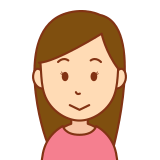
プリンターがない方は、IDのメモを梱包するだけでもいいなら簡単ですね!
配送まで必要な手順をまとめると、以下の通りになります。
- アマゾンのユーザーページから返品申請
- 返品IDと配送先を印刷または、手書きメモの用意
- 配送時の納品書(あるとなお良し)を用意
- 返品IDと納品書を入れて、配送時に近い状態で梱包
梱包までできていれば、あとはコンビニへ持って行き返送をお願いするだけで完了です!
アマゾン返品もコンビニのQRコード返送が対応?
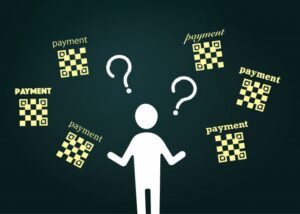
「ラベル発行も手間だ」、「コンビニのマルチコピー機は操作が苦手」など不満もありますよね?
コンビニが近くになく、ラベル発行などで行ったり来たりするのが大変な方もいると思います。
実は、アマゾン返品にコンビニ発送でラベル発行が不要のやり方もあるのです!少しでも手間が減らせるならいいですよね。
コンビニでQRコードを使った返品なら、マルチコピー機の操作はありません!私も機械の操作は苦手です(泣)
コンビニでコピーした時、待っている人がいると焦ってしまうので、少し苦手意識を持っていました。
QRコードを使ったアマゾン返品は、宛名書きも不要だそうです!
QRコード対応のコンビニは、ヤマト運輸と提携しているファミリーマートがオススメです!
- アマゾン注文履歴から返品したい商品を選択。返品期限を確認。
- 返品理由を選択。詳しい返品理由も入力しましょう。
- 返金、交換をいずれか選択。返金の手続きも選びます。
- 返送方法を選択。
ここまでは返品を申し込む流れと一緒です。4番目の返送方法で「対象店舗に持ち込み」を選択します。
返送手続きを開始すると、登録している携帯にQRコードが送られてきます。そしたら、近くのファミリーマートへ荷物と一緒に持っていきましょう。
ファミリーマートのファミポートを操作しますが、マルチコピー機よりもかんたんなので安心してください!ファミポートは以下の手順で操作します。
- 「荷物の発送、受取」から「荷物の発送」をタッチします
- ファミポートでスマートフォンに送られてきたQRコードをかざして「ファミポート申し込み券」印刷
- レジで荷物と一緒に申し込み券を出します
- 伝票を受け取り、自分で荷物に貼り付けましょう
これだけでQRコードでのアマゾン返品は完了です!自分で送り先を書かず、簡単にコンビニから送ることができますね!
宅配の必要性が高まっている最近は、荷物を送る方法もかんたんになっているのです!
QRコード返送は返品IDが不要なので、IDラベルを印刷するために一度コンビニへ行くという手間もありません。
ファミリーマート公式サイトからは、マルチコピー機での配送・受け取り方法も紹介されていました。
しかし、アマゾン返品での連携はなく店頭受け取りのみのようです。配送サービスが連携されているサイトは「ヤフオク」「メルカリ」となっていました。
ヤマト運輸が提携ということなので、アマゾンのQRコード返送を試してみることもできそうです。操作はファミポートと似ています。
トップメニューに「荷物の配送・受け取り」メニューがあり、選択するとQRコードを読み込む画面へ進みます。
ファミポートと同じように進むと、送り状の申し込み券が発行されるのでレジで支払いできそうですね。試してみる価値はありそうです!
(参考;ファミリーマート公式 より)
アマゾン返品はコンビニ以外にヤマト持ち込みもお得!

コンビニほどありませんが、ヤマト運輸の営業所は近くにあるという方ならこちらもお得です!
アマゾン返品では、不良品以外の送料が自己負担となりますよね?
ヤマト運輸へ持ち込みの場合は、送料が割引きになるのです!
コンビニはあちこちあって便利ですが、ヤマト運輸なら割引きされるのでお得ですよね♪どれくらい安くなるのかまとめてみました。
持ち込み割では、荷物1個につき税込み100円の割引きがあります!送料が年々高くなっているので、税込み100円は大きいですよね!
さらに、ヤマト運輸は「クロネコメンバーズ」になるとさらに安くなります。会員になるのは無料で、営業所へ行くとその場で登録が可能です。
クロネコメンバーズになり「らくらく送り状発行サービス」を活用すると、さらに税込み50円割引きです♪
ヤマト運輸専用のプリペイド電子マネーを使って支払いすると、10%または15%割引きされます!
ヤマト運輸では、アマゾン返品にも対応しており、送り状発行や支払いがとてもかんたんです!コンビニよりレジが渋滞しないのも個人的に高いポイント♪
ヤマト運輸の営業所が近くにないのに、荷物を持って行くのは手間だと思うかもしれません。
しかし、送料割引きというのならちょっとくらい遠くてもお得な方がいいですよね?
特にアマゾン返品で、送料を自己負担の時はコンビニよりヤマト運輸へ持ち込みする方がオススメですよ!
まとめ

- アマゾン返品は条件により受け付けていないこともある
- コンビニならアマゾン返品のIDラベルがかんたんに発行できる
- アマゾン返品はコンビニのQRコードで送り状を書く必要なし
- ヤマト運輸へ持ち込みは割引がたくさん
アマゾン返品対応は、いろいろな返送方法がありました。
返品が手間で、ちょっとした傷などは我慢してしまうこともあるのではないでしょうか?
返品には条件がありましたよね。返品期限と発送元がAmazon.co.jpであることを事前に確認しましょう!
送り状の発行や、返品に必要なIDラベルなどがコンビニでまとめてできることも分かりました。
ヤマト運輸の営業所へ持ち込むと割引きサービスがあることも嬉しいですよね!
送料が高くなってきている今、割引きサービスというのはとても大きいポイントです。
これで不良品など返品の際は、予習ができてトラブルなくスムーズにやり取りできるのではないでしょうか?
配送や受け取りサービスもかなり変わってきており、誰でもどこでも簡単に配送ができるようになってきています。
なんでも揃っていて、配達が早いアマゾンはこれからもたくさん活用すると思います。
あなたにもアマゾン返品だけではなく、配送業者さん達のため受け取りにコンビニをもっと活用してほしいなと思います♪



コメント